Системные настройки
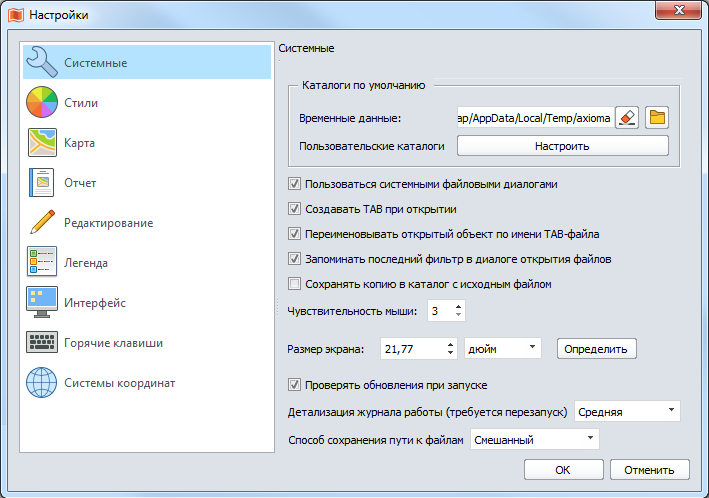
В этом диалоге вы можете задать следующие режимы:
Раздел Каталоги по умолчанию
Кешированные данные
Каталог для кеширования данных, сохраненных при подключении тайловых сервисов, открытых командой Файл > Тайловые сервисы. Для выбора другого каталога нажмите кнопку Выбрать каталог ![]() . Для удаления данных из кеша нажмите кнопку Очистить кеш
. Для удаления данных из кеша нажмите кнопку Очистить кеш ![]() .
.
Пользовательские каталоги
Нажмите на кнопку Настроить, чтобы открыть диалог задания каталогов пользователя:
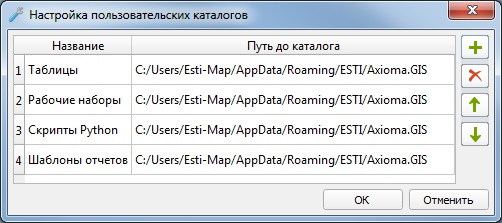
В этом диалоге вы можете задавать каталоги для различных компонентов Аксиомы. Изначально, в этом диалоге показываются стандартные каталоги для таблиц, рабочих наборов, Python-скриптов и шаблонов отчетов. Если вы зададите другие каталоги вместо перечисленных или удалите их, изменения вступят в силу после перезагрузки.
Вы можете также добавлять свои служебные каталоги и их названия в этом диалоге.
Чтобы добавить каталог
- Откройте диалог Основные > Настройки > Системные.
- Нажмите Настроить.
- Нажмите
 и введите в открывшемся диалоге название и полный маршрут к каталогу.
и введите в открывшемся диалоге название и полный маршрут к каталогу.
Нажмите OK. В списке Настройка пользовательских диалогов появится новая строка.
- Нажмите OK, чтобы вернуться в диалог Системные.
Чтобы удалить каталог
- Откройте диалог Основные > Настройки > Системные.
- Нажмите Настроить.
- Выберите каталог и нажмите
 .
. - Нажмите OK, чтобы вернуться в диалог Системные.
Каталог будет удален. Если вы удалите один стандартных каталогов, то его придется восстанавливать вручную.
Чтобы изменить каталог
- Откройте диалог Основные > Настройки > Системные.
- Нажмите Настроить.
- В диалоге Настройка пользовательских диалогов укажите мышкой на название каталога дважды.
- Измените данные о каталоге в открывшемся диалоге и нажмите OK, чтобы вернуться в диалог Системные.
Чтобы поменять порядок записей в списке
- Откройте диалог Основные > Настройки > Системные.
- Нажмите Настроить.
- Нажимая кнопки
 и
и  , измените порядок списка.
, измените порядок списка. - Нажмите OK, чтобы вернуться в диалог Системные.
Пользоваться системными файловыми диалогами
Вы можете использовать для открытия или сохранения файлов стандартные диалоги Windows (флажок установлен) или диалоги, в которых есть раздел для специальных папок Аксиомы для таблиц, рабочих наборов, скриптов Python и шаблонов отчетов.
Точность для чисел с плавающей точкой
Задайте, сколько цифр будет показываться после запятой в числах с плавающей точкой.
Создавать TAB при открытии
Если флажок установлен, то при открытии файла любого формата, отличного от TAB, (например, растрового), создается соответствующий TAB-файл.
Переименовывать открытый объект по имени TAB-файла
Названия TAB-файла и файла-источника данных могут различаться (например, если TAB-файл создан на основе растра). При открытии такого файла данных в Аксиоме, данный флажок регулирует, как он будет называться в представляющих его окнах: либо по названию TAB-файла (флажок установлен), либо по названию файла источника (флажок сброшен).
Запоминать последний фильтр в диалоге открытия файлов
Если флажок установлен, диалог открытия файлов наследует режимы и каталоги, установленные вами в предыдущей операции открытия.
Сохранять копию в каталог с исходным файлом
Если флажок установлен, Аксиома предлагает сохранить копию таблицы командой Сохранить таблицу как в каталоге, откуда был открыт исходный TAB-файл. Сохранение рабочего набора подчиняется такому же правилу.
Чувствительность мыши
Настройка регулирует, насколько близко к объекту или узлу можно щелкнуть мышкой, чтобы его выбрать. Например, при значении «3» указание мышью в трех пикселах от объекта равносильно указанию на сам объект.
Размер экрана
В этом разделе вы можете задавать размер экрана для того, чтобы можно было точно задавать масштаб карты. Кнопка Определить загружает размер экрана из системных настроек.
Проверять обновления при запуске
Если флажок установлен, то Аксиома проверяет при запуске, можно ли установить более позднюю версию.
Детализация журнала работы (требуется перезапуск)
Аксиома записывает служебную информацию в лог-файл с выбранной в списке частотой. По умолчанию этот файл находится по адресу:
C:\Users\Esti-Map\AppData\Roaming\ESTI\Axioma.GIS\v4\axioma.gis.log
Если выбрать режим Отключено, лог-файл не ведется.
Режим записи в лог-файл изменяется после перезапуска Аксиомы.
Способ сохранения пути к файлам
В списке можно выбрать способ представления пути к файлам (нотации), используемый при сохранении информации в Рабочем Наборе (MWS). Вы можете выбрать:
- Абсолютный способ: указываются диск и все папки, в которых находится каждый файл.
- Относительный: при записи путей используются нотация с использованием двух точек при записи пути к папке, в которую вложен данный файл MWS; пути к файлам во вложенных папках отсчитываются от папки с файлом MWS.
- Смешаный: при записи пути к папке, в которую вложен данный файл MWS, используется абсолютная нотация; при записи пути к файлам во вложенных папках используется относительный способ (укороченный путь).
